excel中录制好的宏如何更改?excel录制宏更改方法
摘要:我们有时在excel中录制好宏,但是需要做一些小的修改,那么excel中录制好的宏如何更改?下面小编就为大家详细介绍excel录制宏更改方法...
我们有时在excel中录制好宏,但是需要做一些小的修改,那么excel中录制好的宏如何更改?下面小编就为大家详细介绍excel录制宏更改方法,来看看吧!
方法/步骤
1、首先,打开Visual Basic 编辑器。以此点击【工具】-【宏】-【Visual Basic 编辑器】
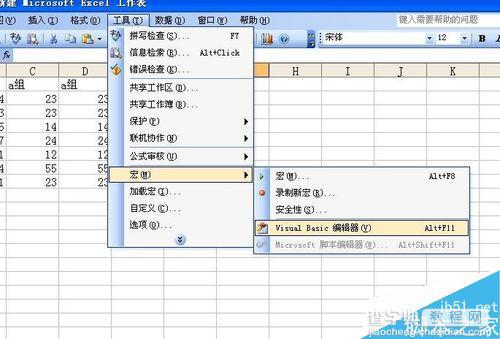
2、在弹出的窗口中,如图所示可以看到宏对应的代码。
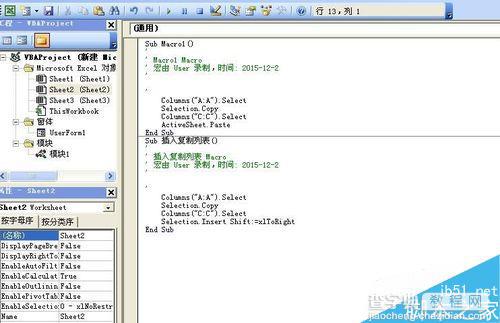
3、单价鼠标就可以更改编写代码了,如图所示。
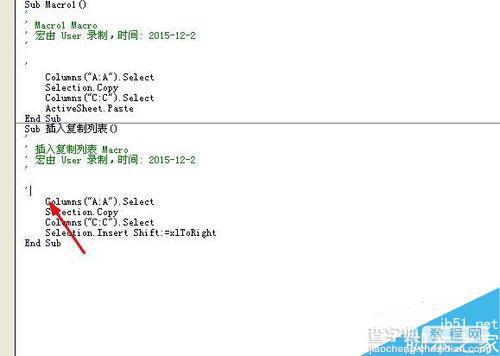
4、更改完成后,全选代码,点击如图所示【运行】按钮。
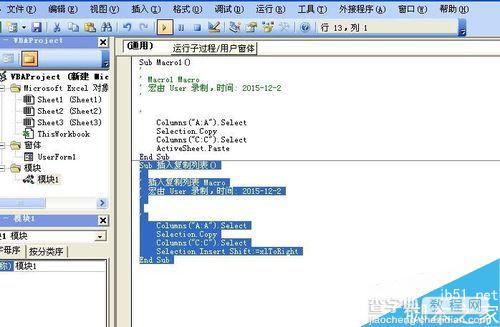
5、这是运行的就是编写后的新代码,原excel表格内容也相应执行了新的宏代码。
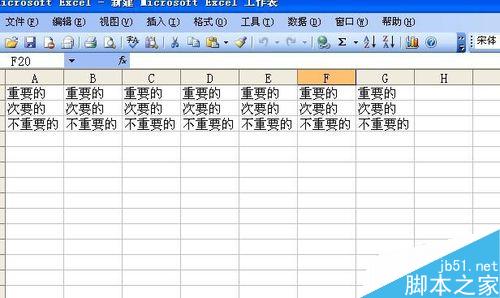
6、点击如图所示右上角【保存】,以后就可以从工具-宏执行新的代码了。

注意事项
编写代码注意英文字符的切换
以上就是excel中录制好的宏如何更改方法介绍,操作很简单的,大家学会了吗?希望能对大家有所帮助!
【excel中录制好的宏如何更改?excel录制宏更改方法】相关文章:
